TENHO UMA MÁQUINA COM COMANDO QUE POSSUI O PROTOCOLO OPCUA,
COMO DEVO PROCEDER? (ADAPTER OPCUA)
Antes de proceder com a instalação, tenha em mãos:
- Endereço ip do CNC para conexão por OPCua.
- Usuário configurado no CNC.
- Senha configurada no CNC.
- Porta OPCua configurada no CNC.
1 - Localize a pasta Adapter OPCua na pasta de instalação do CNC Monitor.
2 - Edite o arquivo “config.ini” na pasta do executável “GRVAdapterOpcua.exe”:
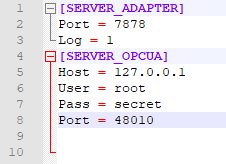
Altere os parâmetros conforme:
[SERVER_ADAPTER]
Port – Porta utilizada para comunicar com CNCMonitor através do GRVProtocol (Padrão 7878).
[SERVER_OPCUA]
Host – Endereço TCP/IP do comando CNC que está com servidor OPCua habilitado.
User – Usuário para conexão no Servidor OPCua.
Pass – Senha para conexão no Servidor OPCua.
Port – Porta de comunicação com o Servidor OPCua (Padrão 48010).
3 - Antes de iniciar a instalação, verifique se o computador tem acesso ao comando CNC pela rede, para realizar esse teste, pressione a tecla “Windows + R” digite “cmd” e pressione OK segurando “Ctrl + Shift” será aberto o prompt de comando como Administrador.
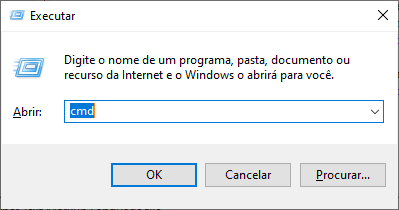
4 - Digite “ping” seguido do IP configurado no CNC(conforme passos configuração no CNC) e pressione “ENTER”, Exemplo: “ping 192.168.15.1”.
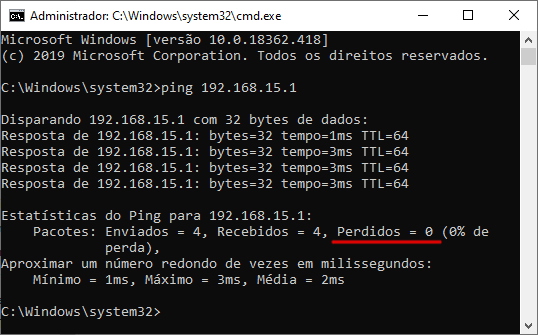
Se não existir problemas o comando deverá retornar “Perdidos” igual a zero conforme imagem acima.
6 - Ainda no Prompt navegue até a pasta Adapter OPCua e execute os comando a seguir conforme a necessidade.
- Para instalar como serviço execute o seguinte comando:
=>GRVAdapterOpcua.exe –startup=auto install.
- Para remover o serviço execute o seguinte comando:
=>GRVAdapterOpcua.exe remove.
- Para iniciar o Adapter execute:
=>GRVAdapterOpcua.exe start.
- Para iniciar com modo Debug ativo
=>GRVAdapterOpcua.exe debug.
AINDA TEM DÚVIDAS?